
133551
.pdfМИНИСТЕРСТВО СЕЛЬСКОГО ХОЗЯЙСТВА РФ ДЕПАРТАМЕНТ НАУЧНО-ТЕХНОЛОГИЧЕСКОЙ ПОЛИТИКИ И ОБРАЗОВАНИЯ
ФГБОУ ВО КОСТРОМСКАЯ ГСХА
Кафедра экономической кибернетики
ИНФОРМАТИКА И ИНФОРМАЦИОННОЕ ОБЕСПЕЧЕНИЕ ЭКОНОМИЧЕСКОЙ ДЕЯТЕЛЬНОСТИ
методические рекомендации по выполнению расчетно-графической работы
для студентов, обучающихся по направлению подготовки38.03.01 Экономика профиль Экономическая безопасность очной формы обучения
КАРАВАЕВО Костромская ГСХА
2018
УДК 681.3 ББК 32.81 И 74
Составители: канд. эконом. наук, доцент кафедры экономической ки-
бернетики Л.В. Климкина
канд. техн. наук, доцент, преподаватель 14 кафедры Военной академии радиационной, химической и биологической защиты имени Маршала Советского Союза С.К. Тимошенко М.А. Козлова, специалист по учебно-методической работе О.В.Сосова.
Рецензент: канд. эконом. наук, доцент кафедры бухгалтерского учёта, анализа и аудита Е.О. Лебедева.
Рекомендовано методической комиссией экономического факультета в качестве методических рекомендаций по выполнению расчетнографической работы для студентов, обучающихся по направлению подготовки 38.03.01 «Экономика» профиль «Экономическая безопасность» очной формы обучения
И74 Информатика и информационное обеспечение экономической деятельности : методические рекомендации по выполнению рас- четно-графической работы / сост. Л.В. Климкина, М.А. Козлова, О.В. Сосова. —Караваево : Костромская ГСХА, 2018. — 21 с.
Содержатся 40 вариантов заданий для каждой расчетно-графической работы, а также приводятся краткие теоретические сведения по основным вопросам, встречающимся при их выполнении.
Методические рекомендации по выполнению расчетно-графической работы по дисциплине «Информатика и информационное обеспечение экономической деятельности» предназначены для студентов 1 курса направления подготовки 38.03.01 Экономик» по профилю «Экономическая безопасность» очной формы обучения.
УДК 657.6 ББК 32.81
© ФГБОУ ВО Костромская ГСХА, 2018 ©Л.В. Климкина, М.А. Козлова, О.В. Сосова, составление, 2018
|
ОГЛАВЛЕНИЕ |
|
ВВЕДЕНИЕ................................................................................................ |
4 |
|
1. |
ЗАДАНИЕ К РАСЧЕТНО-ГРАФИЧЕСКОЙ РАБОТЕ...................... |
5 |
2. |
РЕКОМЕНДАЦИИ К ВЫПОЛНЕНИЮ |
|
РАСЧЕТНО-ГРАФИЧЕСКОЙ РАБОТЫ................................................ |
9 |
|
2.1. Организация условного форматирования |
|
|
и проверки вводимых значений в ТП Ехсеl ............................................ |
9 |
|
2.2. Использование стандартных функций |
|
|
и создание формул в ТП Ехсеl ............................................................... |
10 |
|
2.3. Построение диаграмм в ТП Ехсеl ................................................... |
11 |
|
3. |
ТРЕБОВАНИЯ К ОФОРМЛЕНИЮ |
|
И ЗАЩИТЕ РАСЧЕТНО-ГРАФИЧЕСКОЙ РАБОТЫ......................... |
13 |
|
4. |
ВОПРОСЫ К ЗАЩИТЕ РГР.............................................................. |
15 |
СПИСОК РЕКОМЕНДУЕМЫХ ИСТОЧНИКОВ................................ |
16 |
|
ПРИЛОЖЕНИЯ....................................................................................... |
17 |
|
3
ВВЕДЕНИЕ
Вусловиях широкого внедрения информационных технологий во все сферы деятельности человека наибольшую актуальность в высшем образовании получает формирование у будущего специалиста информационной культуры.
Всвязи с этим для студентов первого курса экономического факультета, обучающихся по напрвлению подготовки 38.03.01 Экономика профилю «Экономическая безопасность» в ходе изучения дисциплины «Информатика и информационное обеспечение экономической деятельности» предусмотрено учебным планом выполнение расчетно-графической работы.
Врамках модульно-рейтинговой системы расчетно-графическая работа включена в контрольные испытания учебного рейтинга по дисциплине «Информатика и информационное обеспечение экономической деятельности». За своевременное выполнение работы студент может получить от 10 до 20 баллов. Работа является завершающим этапом изучения соответствующего курса. Студенты, не сдавшие расчетнографическую работу, считаются невыполнившими учебный план и не могутполучитьположительную оценкуподисциплине.
Предлагаемые методические рекомендации содержат 40 вариантов индивидуальных заданий для расчетно-графической работы.
Врамках модульно-рейтинговой системы расчетно-графическая работа оценивается следующим образом:
1. Создание средствами MS Excel информационной системы по обработке результатов успеваемости студентов — 5 баллов.
2. Создание пояснительной записки в MS Word — 5 баллов.
4
1.ЗАДАНИЕ К РАСЧЕТНО-ГРАФИЧЕСКОЙ РАБОТЕ
Врасчетно-графической работе создайте информационную систему по обработке результатов успеваемости студентов. Вариант расчетно-графической работы выбирается индивидуально по последней цифре номера зачетной книжки и первой букве фамилии (прил. 1). В соответствии с вариантом, из приложения 2 подбираются номер группы и номер курса, которые конкретизируются в приложениях 3, 4.
1. Создайте в табличном процессоре Excel таблицы успеваемости студентов за первый и второй семестры (табл. 1). Переименуйте листы «Семестр 1» и «Семестр 2» соответственно. Оценки студентам проставьте самостоятельно.
Таблица 1. Успеваемость студентов
|
|
|
Дисциплины |
|
|
|
|
|
|
|
|
|
|
1 |
2 |
|
M |
№ |
ФИО |
Дисциплина |
Дисциплина |
… |
Дисциплина |
|
|
||||
|
|
|
|
|
|
1 |
Фамилия 1 |
3 |
5 |
3 |
3 |
|
|
|
|
|
|
2 |
Фамилия 2 |
4 |
4 |
5 |
5 |
… |
… |
… |
… |
… |
… |
|
|
|
|
|
|
№ |
Фамилия № |
5 |
4 |
3 |
4 |
|
|
|
|
|
|
При заполнении таблиц необходимо предусмотреть следующее:
–заполнение оценок разным цветом (3 — зеленым, 4 — синим, 5 — красным) с использованием условного форматирования;
–ограничения на ввод некорректных данных (например, в области проставления оценок не может быть введено нецелое число и диапазон целых чисел должен лежать в интервале от 3 до 5).
2. На новом рабочем листе «Сводная ведомость» создайте сводную ведомость успеваемости по дисциплинам (табл. 2).
5
Таблица 2. Сводная ведомость успеваемости по дисциплинам
|
Количество |
Количество |
Количество |
|
Средний |
Процент |
Название |
оценок |
|
балл |
|||
предмета |
оценок |
оценок |
«удовлетвори- |
|
по дисци- |
оценок |
|
«отлично» |
«хорошо» |
тельно» |
|
плине |
«отлично» |
|
|
|
|
|
||
|
|
СЕМЕСТР 1 |
|
|
||
Дисциплина 1 |
8 |
4 |
3 |
|
4,33 |
53% |
Дисциплина 2 |
1 |
10 |
4 |
|
3,80 |
7% |
… |
… |
… |
… |
|
… |
… |
Дисциплина M |
4 |
7 |
4 |
|
4,07 |
27% |
ВСЕГО |
13 |
21 |
11 |
|
4,07 |
29% |
|
|
СЕМЕСТР 2 |
|
|
||
Дисциплина 1 |
8 |
3 |
4 |
|
4,27 |
53% |
Дисциплина 2 |
1 |
10 |
4 |
|
3,80 |
7% |
… |
.. |
… |
… |
|
… |
… |
Дисциплина M |
8 |
8 |
14 |
|
3,50 |
27% |
ВСЕГО |
17 |
21 |
22 |
|
3,86 |
28% |
ВСЕГО ЗА |
30 |
42 |
33 |
|
3,96 |
29% |
ГОД |
|
|||||
|
|
|
|
|
|
|
|
Наибольший |
средний балл |
по дисциплинам |
|
|
4,33 |
Наименьший средний балл по дисциплинам |
|
3,50 |
||||
3. На новом рабочем листе создайте таблицу «Анализ успеваемости студентов» (табл. 3) с расчетом среднего балла студентов за каждый семестр. Назовите лист «Анализ успеваемости».
Таблица 3. Анализ успеваемости студентов
|
|
|
|
Семестр 1 |
|
|
Семестр 2 |
|
|
ФИО |
Количествохороших |
отличныхи оценок |
Количествоудовлетворительныхоценок |
Среднийбалл сессиюза |
Количествохороших отличныхи оценок |
Количествоудовлетворительныхоценок |
Среднийбалл сессиюза |
|
|
|
|
|
|
|
|
|
|
|
|
|
|
|
|
|
|
1 |
Фамилия 1 |
|
|
|
|
|
|
|
2 |
Фамилия 2 |
|
|
|
|
|
|
|
… |
|
|
|
|
|
|
|
|
№ |
Фамилия № |
|
|
|
|
|
|
|
6
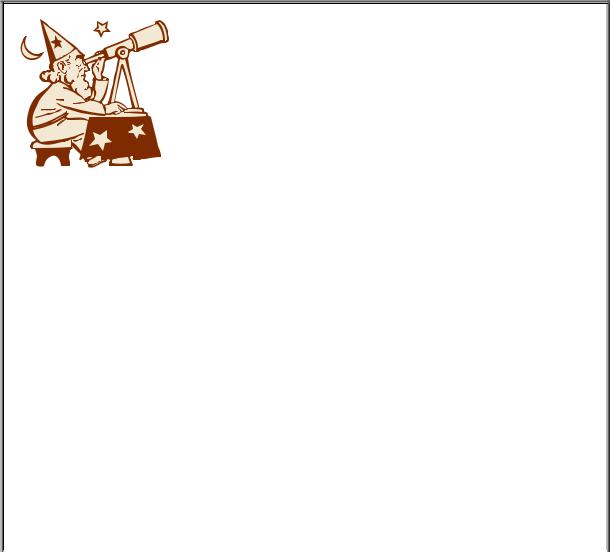
4. На отдельном рабочем листе создайте бланк «СПРАВКА», выводящий фамилию студента, его успеваемость за оба семестра в зависимости от введенного порядкового номера студента. Вид бланка представлен на рисунке 1. Назовите лист «Справка».
Размер стипендии студента рассчитывается автоматически по результатампервогоивторогосеместров, исходяизследующихусловий:
–оценки по всем предметам «5» — стипендия 3900 руб.;
–оценки «4» и «5» — стипендия 2200 руб.;
–при наличии оценки «3» хотя бы по одному предмету — стипендии нет.
СПРАВКА
|
|
|
|
Номер студента |
|
|||
|
|
|
|
Фамилия |
|
|
|
|
|
|
|
|
|
|
|
|
|
|
|
|
|
|
|
|
|
|
|
|
Данные об успеваемости студента |
|
|||||
|
|
|
|
|
|
|
|
|
|
|
|
|
|
|
|
|
|
|
|
Оценки за первый семестр |
|
|
|
|||
|
|
|
|
|
|
|
|
|
|
|
|
|
|
|
|
|
|
|
ДИСЦИПЛИНА 1 |
ДИСЦИПЛИНА 2 |
|
… |
|
ДИСЦИПЛИНА M |
|
|
|
|
|
|
|
|
|
|
|
|
|
|
|
|
|
|
|
|
|
|
|
|
|
|
|
|
|
|
|
|
|
|
|
|
|
|
|
Размер стипендии |
|
|
|
руб. |
|
||
|
|
|
|
|
|
|
||
|
|
Оценки за второй семестр |
|
|
|
|||
|
|
|
|
|
|
|
|
|
|
ДИСЦИПЛИНА 1 |
ДИСЦИПЛИНА 2 |
|
… |
|
ДИСЦИПЛИНА M |
|
|
|
|
|
|
|
|
|
|
|
|
|
|
|
|
|
|
|
|
|
|
|
|
|
|
|
|
|
|
|
|
|
|
|
|
||
|
Размер стипендии |
|
|
|
руб. |
|
||
|
|
Рис. 1. Внешний вид бланка «Справка» |
|
|||||
7
5.Постройте круговую диаграмму по данным листа «Сводная ведомость», представляющую структуру оценок в группе за год.
6.Постройте гистограмму сравнения среднего балла студентов за первый и второй семестры по данным листа «Анализ успеваемости». Разместите диаграмму на отдельном листе, присвоив ему имя «Успеваемость».
7.Отсортируйте списки студентов в алфавитном порядке.
8.Отфильтруйте данные листа «Сводная ведомость», оставив только предметы, по которым средний балл выше 4,0.
9.Выведите по данным листа «Анализ успеваемости» только тех студентов, чей средний балл за оба семестра больше 4,5.
10.Выведите список студентов, чья фамилия начинается на ту же букву, что и Ваша.
11.Создайте верхний колонтитул, содержащий фамилию, имя, отчествостудента иномергруппы, нижний— номерзачетной книжки.
8
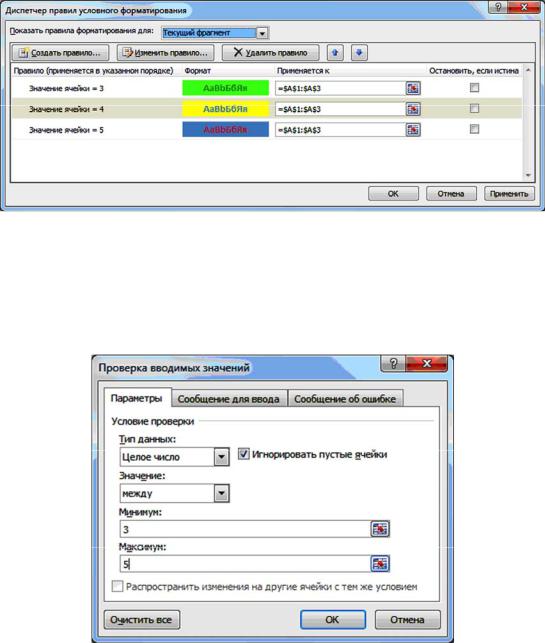
2. РЕКОМЕНДАЦИИ К ВЫПОЛНЕНИЮ РАСЧЕТНО-ГРАФИЧЕСКОЙ РАБОТЫ
2.1. Организация условного форматирования и проверки вводимых значений в ТП Ехсеl
Изменение форматирования ячейки (цвет, начертание, заливка) в зависимости от введенного значения осуществляется с помощью опции
Условное форматирование группы Стили вкладки Главная, в галерее необходимо выбрать команду Управление правилами и нажать кнопку Создать правило. Вид диалогового окна приведен на рисунке 2.
Рис. 2. Внешний вид диалогового окна «Условное форматирование»
Для контроля вводимых оценок предусмотрен инструмент Проверка данных панели Работа с данными ленты Данные. Ее использование не позволяет ввести в ячейку не соответствующие заданному условию данные. ВиддиалоговогоокнаопцииПроверкаприведен нарисунке3.
Рис. 3. Внешний вид диалогового окна «Проверка вводимых значений»
9
2.2.Использование стандартных функций
исоздание формул в ТП Ехсеl
Заполнение таблиц Сводная ведомость успеваемости по предметам и Анализ успеваемости студентов осуществляется на основе данных рабочих листов Семестр 1 и Семестр 2 с использованием формул и встроенных функций ТП Excel.
Количество оценок, удовлетворяющих определенному условию, рассчитывается с использованием функции СЧЕТЕСЛИ (диапазон; критерий), где в качестве диапазона указывается ссылка на блок ячеек, а в качестве критерия записывается заданное условие.
Средний балл вычисляется с помощью функции СРЗНАЧ (число1; число2; ...), в качестве аргументов которой используются ссылки на диапазоны, содержащие числа для расчета среднего значения.
Суммарное количество оценок рассчитывается с использованием функции СУММ (число1; число2; ...).
Наибольший и наименьший средний балл по предметам рассчитывается с использованием функции МАКС (число1; число2;...) и МИН (число1; число2; ...).
Подбор фамилии студента и соответствующих оценок по предметам за первый и второй семестры осуществляются по введенному номеру студента с помощью функции подбора данных: ВПР(искомое_значение;Табл_массив;Номер_индекса_столбца;Диапаз он_просмотра), где:
Искомое_значение — ключевой признак, по которому осуществляется подбор информации (в нашем случае это ссылка на ячейку, содержащую номер студента).
Табл_массив — это таблица с информацией, из которой подбираются данные (в качестве информационной таблицы для подбора оценок студентов по соответствующим дисциплинам выступают результаты летней и зимней сессии).
Номер_индекса_столбца — номер столбца в справочной таблице, содержащий оценку по требуемому предмету или фамилию студента.
Диапазон_просмотра — логическое значение, которое определяет, нужно ли, чтобы ВПР искало точное или приближенное соответствие ключевому признаку (в качестве значения для этого аргумента используют ЛОЖЬ).
10
